
앞선 아티클에서 우리는 기본적인 'Event(이벤트)'와 'Parameter(파라미터)'의 개념에 대해서 알아보았습니다. 이제는 이 GA4의 핵심이라 할 수 있는 Event(이벤트)에 대해 좀 더 디테일한 내용을 살펴보겠습니다.
우선 GA4의 Event(이벤트)는 크게 네 가지 분류가 있습니다.
· Automatically Collected Events
· Enhanced Measurement Events
· Recomended Events
· Custom Events
○ Automatically Collected Events(자동 수집 이벤트)
기본 태그를 설치했을 때, 별도의 작업 없이 추적하게 되는 이벤트를 의미합니다. 기본으로 설정되는 이벤트이기 때문에 삭제도 수정도 할 수 없죠. 우리가 DebugView(디버그 뷰)에서 바로 볼 수 있었던 이벤트들이 바로 이것입니다.
- first_visit : 최초 방문 시 발생
- page_view : 페이지 조회 시 발생
- session_start : 세션이 새로 시작될 경우 발생
- user_engagement : 화면에 서비스가 띄워져 있는 경우 주기적 / 간헐적 발생
○ Enhanced Measurement Events(향상된 측정 이벤트)
앞선 아티클에서 데이터 스트림을 설정할 때, 이 Enhanced Measurement Events 사용 옵션을 꺼두었습니다. 그럼 실제로 해당 메뉴로 들어가서 이벤트 내용을 구체적으로 살펴보고, 그 이유도 알아보겠습니다.
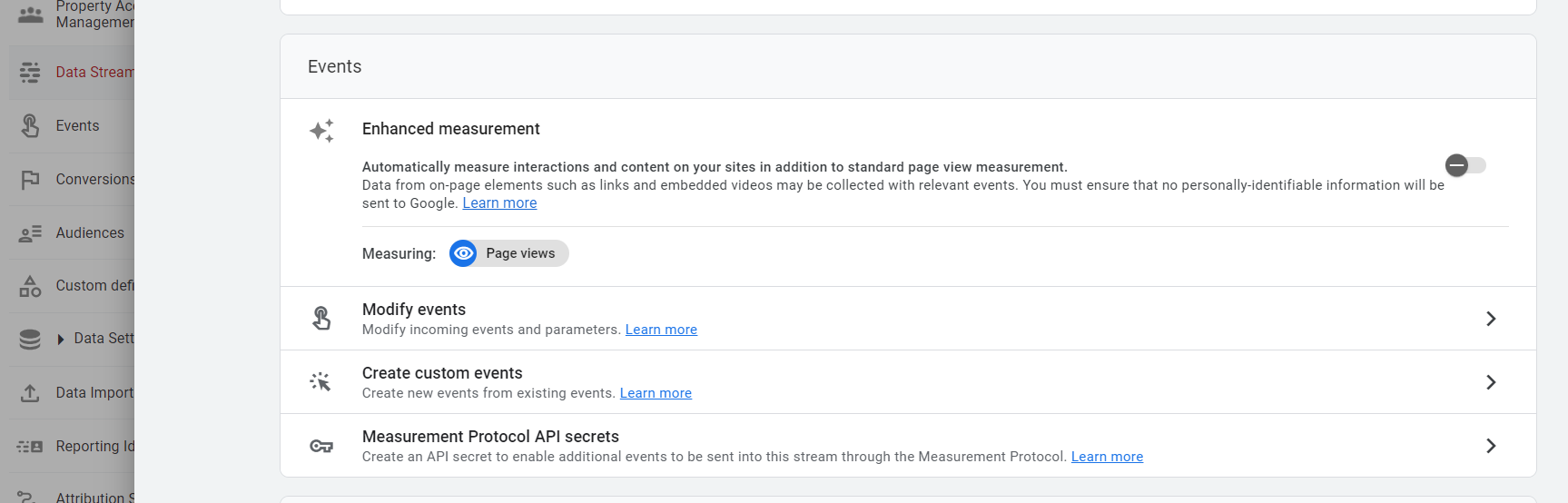
해당 옵션 메뉴는 Data Streams(데이터 스트림) 메뉴에서 확인할 수 있습니다. 위에서 자동으로 수집되는 기본 이벤트로서 page_view가 여기에 포함되는데, 이 페이지 뷰 이외의 이벤트를 자동으로 측정해 준다고 설명하고 있습니다. 이 옵션을 일단 켜 보도록 하겠습니다.

(1) 우선 Scrolls(스크롤) 이벤트를 보겠습니다. 사용자가 페이지 하단으로 이동할 때마다 해당 이벤트가 발생한다고 되어 있는데요 - "하단"의 기준은 무엇일까요? 여기에 대해서는 통상적으로 해당 웹 페이지의 90%이상 하단으로 내려왔을 때 해당 이벤트를 발생하는 것으로 알려져 있습니다.
그런데 우리는 실제로 90%뿐만 아니라 화면의 25%, 50% 정도만 스크롤을 한 경우도 측정해야 합니다. 그리고 일정 조건에 따라서 다른 이벤트를 보내줘야 의미가 있겠죠? 앞으로 이러한 스크롤 관련 이벤트도 원하는 비율로 설정하는 방법을 배울 예정이기 때문에, 굳이 이것을 사용하지 않는 것입니다.
(2) Outbound Clicks(이탈 클릭) 이벤트는 무엇일까요? 간단히 말해서 내 서비스에서 나가는 링크를 클릭할 때 발생하는 이벤트입니다. 현재 측정하고 있는 도메인 이외의 모든 링크에서 발생하지요. 예를 들어 어떤 상품 페이지에서 카카오톡 공유하기를 클릭해 카카오톡 로그인 페이지로 이동한 경우를 뜻합니다.
자, 이 Outbound Clicks(이탈 클릭) 역시 한계가 있습니다. 우리가 카카오톡 공유하기 vs 인스타그램 공유하기 vs URL로 공유하기 세 개의 링크를 만들어 놓고 어떤 버튼이 클릭을 많이 하는지 측정한다고 해봅시다. 우리가 Outbound Clicks(이탈 클릭) 이벤트를 적용한다면, 세 개의 링크 모두 싸잡아서 Outbound Clicks(이탈 클릭)으로 측정됩니다. 구분이 되지 않는 것이죠. 역시 앞으로도 이런 이벤트의 이름을 직접 설정해서 측정하는 방법을 배울 것입니다.
(3) Site Search(사이트 검색)은 뭔가 익숙한 이벤트인 것 같아서 쉬워보이지만, 개발 관련 지식이 전혀 없으면 이해하기 살짝 어려울 수 있는 개념이죠. 일단 기본적으로 본인의 서비스(사이트)에서 유저가 "검색 결과"를 조회하게 되면 기록하게 됩니다. 그런데 이 검색결과 페이지에 대해서는 쿼리 파라미터를 기준으로 검색하는 페이지에 한해서 잡히는 이벤트입니다.
해당 옵션의 고급 설정을 펼쳐 보면, 다음과 같습니다.
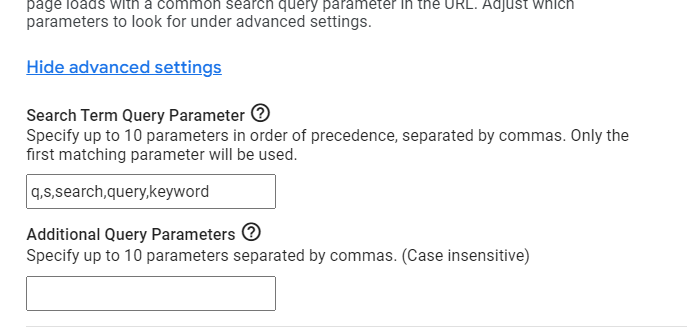
유저가 조회한 페이지에서, 어떤 파라미터를 검색 결과 페이지로 정의할 것인지 파라미터 변수들이 작성되어 있습니다. 구글의 경우 q를 사용하고 있고, 네이버의 경우 query입니다. 이미 작성이 되어 있군요. 만일 여기에 없는 파라미터를 사용해 쿼리가 작성되는 검색 엔진이라면 하단의 추가 쿼리 파라미터 영역에 작성할 수 있습니다.
우리는 티스토리를 예제 사이트로 사용하고 있는데, 티스토리 내의 검색 기능을 사용해보면 다른 검색엔진의 쿼리 파라미터 방식이 아닌 .....com/search/youtube와 같은 형식의 웹페이지 하위 주소로 검색합니다. 이런 이유로, 티스토리 검색에서는 해당 이벤트를 적용할 수 없습니다.
(4) Form Interaction의 경우, 해당 웹페이지에서 form을 이용해 데이터가 DB로 전달되는 이벤트(submit)가 발생할 때 사용하는 이벤트입니다. Contact Us 메뉴에서 이름과 이메일 주소, 문의 사항을 작성해 제출하는 경우가 대표적이죠. 참고로 이 이벤트를 직역해서 '양식 상호작용'이라는 끔찍한 단어로 표시하고 있는데, 그냥 [폼 인터랙션]으로 이해합시다.
이 이벤트 역시 사용하지 않습니다. 웹에서의 모든 <form>태그 submit을 하나의 이벤트로 모두 퉁쳐버리기 때문이죠. 이 모든 이벤트 역시 우리가 지정해서 이벤트를 수집할 예정이니, 사용하지 않겠습니다.
(5) Video Engagement 역시 마찬가지 입니다. 유튜브를 기준으로 제한된 이벤트를 카운트하기 때문에, 우리가 커스텀하는 이벤트를 사용하기 위해서 꺼두도록 하겠습니다.
(6) File downloads 도 동일합니다. 파일 다운로드 이벤트 이름을 우리가 원하는 대로 지정할 예정이니 사용하지 않습니다.
정리하면 Enhanced Measurement Evets의 경우 초보자에게는 간단하게 이벤트를 수집하게 해주는 레이아웃이지만, 이벤트를 자유롭게 생성할 수 있다면 오히려 사용할 필요가 없는 기능입니다. 저희도 일단은 해당 기능은 꺼두도록 하겠습니다.
* 추천 이벤트와 커스텀 이벤트는 다음 아티클에 이어집니다.
'Data Literacy > Google Analytics' 카테고리의 다른 글
| 2. GA 기본 세팅(6) - 기본 설정 항목(수집 기본설정) (0) | 2023.07.31 |
|---|---|
| 2. GA 기본 세팅(5) - 이벤트의 종류 2(★) (0) | 2023.07.28 |
| 2. GA 기본 세팅(4) - Event & Parameter(★) (0) | 2023.07.18 |
| 2. GA 기본 세팅(3) - 디버그 뷰 적용하기 (0) | 2023.07.12 |
| 2. GA 기본 세팅(2) - 스크립트 설치하기 (0) | 2023.07.08 |



